Mulți utilizatori de Android s-au plâns că dispozitivele lor încep încărcarea inversă atunci când conectează ceva la portul micro-USB. Chiar nu contează dacă utilizatorii conectează o pereche de căști sau un cablu pentru a-și conecta telefoanele la un computer. Telefonul selectează automat Mod de încărcare inversă. Dacă întâmpinați probleme similare, urmați pașii de mai jos pentru a rezolva problema.
Cum să dezactivezi modul de încărcare inversă pe Android
Dezactivați rutarea audio USB
Mulți utilizatori de Android au rezolvat această problemă dezactivând rutarea audio USB. Pentru a face asta, trebuie să activați Modul Dezvoltator. Mergi la Setări, și utilizați câmpul de căutare pentru a localiza „Dezactivați rutarea audio USB" opțiune. Apoi, pur și simplu dezactivați opțiunea.
Alternativ, puteți accesa și Setări, și selectați Sistem, apoi atingeți Despre telefon. Continuați să atingeți Numărul build pană la "Acum sunteți Dezvoltator” apare mesajul pe ecran. Derulați în jos la Mass-media, Atingeți Dezactivați rutarea audio USBși dezactivați această funcție.
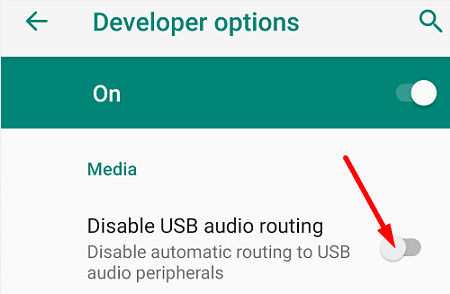
Verificați-vă portul și cablul
Verificați portul telefonului și asigurați-vă că nu există murdărie sau apă în el. Utilizați un șervețel uscat pentru a curăța portul. Inspectați vizual cablul USB și asigurați-vă că nu este uzat sau deteriorat în niciun fel. Utilizați un alt cablu și verificați dacă observați îmbunătățiri.
Actualizați sistemul de operare și resetați dispozitivul
Asigurați-vă că dispozitivul rulează cea mai recentă versiune a sistemului de operare Android. Mergi la Setări, Selectați Sistem, apoi atingeți Actualizare de sistem. Instalați cele mai recente actualizări, reporniți dispozitivul și verificați dacă problema persistă. Dacă acesta este cazul, apăsați tasta Putere și Creșterea volumului butoane în același timp pentru a efectua o resetare hardware.
Ștergeți partiția cache
Porniți telefonul în modul de recuperare și ștergeți partiția cache a sistemului. Partiția cache este locul în care dispozitivul dvs. stochează fișiere temporare de sistem, cum ar fi actualizările vechi de sistem.
- Opriți telefonul.
- Porniți în Mod de recuperare.
- Notă: Țineți apăsat butonul Volum scăzut și Putere butoane pentru a intra în modul de recuperare.
- Du-te la Mod de recuperare meniul.
- Apăsați butonul de pornire pentru a selecta Ștergeți partiția cache.
- Așteptați până când dispozitivul șterge partiția cache a sistemului.
- Reporniți telefonul.
Resetează toate setările
Încercați să resetați setările telefonului și verificați dacă observați îmbunătățiri. Dar mai întâi, nu uitați să faceți o copie de rezervă a datelor în cazul în care ceva nu merge bine.
Navigheaza catre Setări, Atingeți Sistem și actualizări, și selectați Backup și restaurare pentru a-ți face backup datelor. Apoi întoarce-te la Sistem și actualizări, și selectați Reseteaza setarile. Dacă aveți mai multe opțiuni de resetare, selectați-o pe cea care vă permite să vă păstrați datele (Resetează toate setările).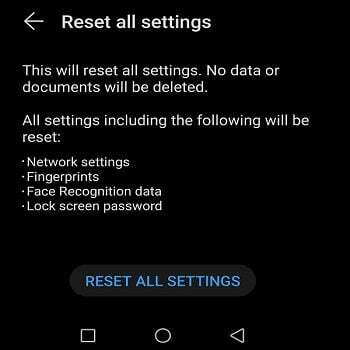
Reporniți dispozitivul și verificați rezultatele. Dacă problema persistă, mergeți la un centru de reparații autorizat și solicitați unui specialist să vă verifice dispozitivul.
Concluzie
Dacă dispozitivul dvs. Android începe automat încărcarea de rezervă, dezactivați rutarea audio USB. Apoi, curățați portul micro-USB al telefonului și utilizați un alt cablu. În plus, instalați cele mai recente actualizări Android și efectuați o resetare completă. Dacă problema persistă, ștergeți partiția cache a sistemului și resetați toate setările, asigurându-vă că vă păstrați datele.
Ai reusit sa rezolvi problema? Accesați comentariile de mai jos și spuneți-ne care soluție a funcționat pentru dvs.